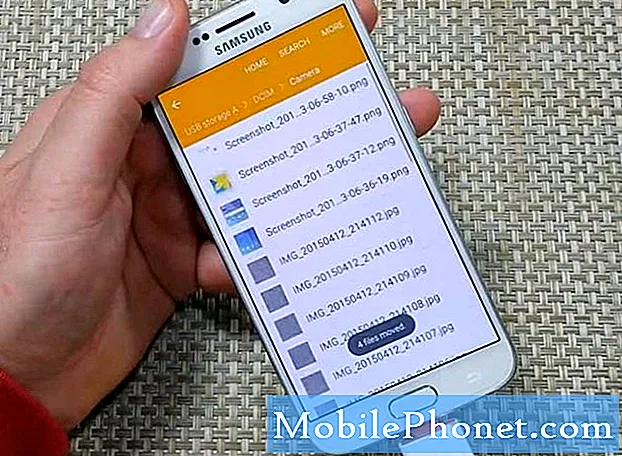Isi
- Hal-hal yang Anda butuhkan untuk Remote Play PS4
- Penyebab mengapa Remote Play PS4 Anda tidak dapat terhubung
- Apa yang harus dilakukan jika Remote Play PS4 tidak dapat terhubung
- Bacaan yang disarankan:
Beberapa pengguna PS4 telah melaporkan kepada kami bahwa mereka memerlukan bantuan dalam memperbaiki fitur Putar Jarak Jauh di konsol mereka yang tidak dapat terhubung ke PC mereka. Jika Anda tidak tahu, Anda sebenarnya dapat memainkan game PS4 favorit Anda di smartphone atau komputer bahkan saat Anda tidak berada di depan konsol Anda. Yang harus Anda lakukan adalah mengatur Remote Play di ponsel atau komputer Anda.
Jika Anda mengalami masalah koneksi atau kesalahan Remote Play selama penyiapan, atau setelah menggunakannya selama beberapa waktu, artikel ini akan membantu.
Hal-hal yang Anda butuhkan untuk Remote Play PS4
Jika Anda berencana untuk bermain jauh dari PS4 Anda, Anda dapat menggunakan fitur Remote Play-nya. Di bawah ini adalah hal-hal yang harus Anda lakukan agar berhasil melakukannya:
- Konsol PS4 yang diperbarui.
- Komputer yang terhubung ke internet.
- Pengontrol nirkabel PS4 DUALSHOCK yang berfungsi dengan baik
- Kabel USB untuk menghubungkan pengontrol ke komputer Anda. Atau, adaptor nirkabel yang kompatibel untuk memungkinkan koneksi nirkabel PS4.
- Akun PlayStation Network.
- Setidaknya 15Mbps unduh dan unggah kecepatan koneksi internet (untuk PC dan PS4)
Penyebab mengapa Remote Play PS4 Anda tidak dapat terhubung
Ada beberapa kemungkinan alasan mengapa PS4 Remote Play berhenti atau tidak mau terhubung. Sebagian besar, masalahnya adalah terkait penyiapan jaringan sehingga Anda harus memastikan untuk memeriksa status jaringan lokal Anda sendiri sebelumnya.
Di lain waktu, PS4 Remote Play mungkin mengalami masalah koneksi atau kesalahan karena masalah dengan Jaringan PlayStation itu sendiri.
Untuk pengguna pertama kali, beberapa mungkin mengetahui bahwa mereka tidak dapat menggunakan PS4 Remote Play karena perangkat lunak keamanan komputer mereka.
Berikut adalah beberapa penyebab umum untuk masalah Main Jarak Jauh PS4.
Koneksi internet lambat atau terputus-putus.
Untuk menghindari latensi atau kelambatan saat menggunakan Remote Play, Anda ingin memastikan bahwa Anda memiliki koneksi broadband yang cepat. Sony merekomendasikan PS4 Anda memiliki minimal 15Mbps. Apa pun yang lebih lambat dari itu dapat menjadi masalah meskipun saya pribadi dapat menggunakan Remote Play secara normal meskipun hasil uji kecepatan PS4 saya menunjukkan bahwa kecepatan unggahnya hanya kurang dari 6Mbps.
Untuk hasil terbaik, coba gunakan Remote Play hanya jika Anda memiliki koneksi yang cukup cepat.
Perangkat lunak PS4 sudah usang.
Sebagian besar game dan fitur PS4 yang menggunakan fungsi online biasanya tidak akan berfungsi jika perangkat lunak konsol sudah usang. Pastikan Anda memeriksa pembaruan perangkat lunak secara manual jika Anda mengalami kesalahan Putar Jarak Jauh.
Jenis NAT ketat atau terbatas.
Beberapa pengguna mungkin mengalami kesalahan "Sambungan ke server tidak dapat dibuat" karena masalah jenis NAT di PS4. Anda harus berusaha untuk memiliki NAT Tipe 1 (terbuka) di konsol Anda meskipun NAT Tipe 2 (sedang) juga baik-baik saja. Jika PS4 Anda memiliki NAT tipe 3 (ketat), Anda tidak akan dapat bermain dengan orang lain secara online, berbicara melalui obrolan suara, atau menjalankan Remote Play di komputer Anda.
Konsol acak atau bug OS komputer.
Terkadang, perangkat elektronik dapat berkembang menjadi cacat. Bug sementara biasanya diperbaiki hanya dengan me-reboot perangkat jadi pastikan untuk memulai ulang PC dan PS4 Anda.
Masalah jaringan lokal.
Masalah dengan perangkat jaringan lokal Anda dapat menyebabkan Remote Play terputus atau tidak memuat. Pastikan jaringan rumah Anda cukup cepat dan tidak sering terputus. Masalah koneksi yang terputus-putus dapat menyebabkan waktu koneksi habis, yang dapat membuat Remote Play hampir tidak dapat dimainkan.
Perangkat lunak keamanan memblokir koneksi.
Jika Anda mendapatkan kesalahan 88010E0F saat menyiapkan Putar Jarak Jauh untuk pertama kali, kemungkinan besar itu adalah masalah antivirus atau firewall. Anda dapat mencoba menonaktifkan antivirus atau firewall untuk sementara waktu untuk memeriksa apakah itu masalahnya.
Pastikan untuk mengaktifkan kembali perangkat lunak keamanan Anda setelah pengujian.
Jaringan PlayStation tidak aktif.
Remote Play mungkin tidak berfungsi jika ada masalah dengan servernya. Anda dapat memeriksa status Jaringan PlayStation jika Anda mengalami masalah saat menghubungkan dengan Remote Play.
Apa yang harus dilakukan jika Remote Play PS4 tidak dapat terhubung
Jika Anda mengalami error dengan Remote Play, atau jika fitur tersebut tiba-tiba berhenti berfungsi tanpa alasan yang jelas, solusi berikut akan membantu.
- Periksa status Jaringan PlayStation.
Sebelum Anda memecahkan masalah PC atau PS4 Anda, pastikan Anda mengunjungi halaman status Jaringan PlayStation untuk melihat apakah ada masalah dari pihak Sony.

- Periksa kecepatan koneksi internet Anda.
Kecepatan koneksi yang lambat atau terputus-putus dapat memengaruhi cara kerja Remote Play secara signifikan. Pastikan untuk menjalankan uji kecepatan koneksi pada PS4 Anda terlebih dahulu untuk melihat apakah kecepatannya mencapai minimum 15Mbps kecepatan unduh dan unggah.
Komputer Anda juga harus memenuhi persyaratan kecepatan minimum.
Untuk memeriksa kemungkinan masalah koneksi yang terputus-putus, Anda perlu mengamati jaringan Anda. Dengan menggunakan perangkat Anda yang lain (smartphone atau komputer), coba lihat apakah koneksi terus terputus selama beberapa jam. Jika koneksi internet tidak stabil atau terus-menerus terputus, Anda harus memperbaiki masalah ini terlebih dahulu agar dapat menggunakan Remote Play dengan andal.
- Gunakan koneksi kabel.
Jika Anda menggunakan koneksi nirkabel atau wifi dengan PS4 Anda, kemungkinan ada gangguan sinyal wifi yang menyebabkan koneksi terputus. Coba gunakan koneksi ethernet dari router ke PS4 Anda sebelum mencoba menggunakan Remote Play lagi.
Jika koneksi kabel tidak memungkinkan, pindahkan PS4 lebih dekat ke router untuk memastikan bahwa itu mendapat sinyal wifi yang baik.
- Perbarui perangkat lunak PS4 Anda.
Salah satu cara termudah untuk mencegah bug adalah memastikan bahwa PS4 Anda menjalankan perangkat lunak terbaru. Untuk memeriksa pembaruan perangkat lunak secara manual:
-Pergi ke layar Utama PS4 Anda.
-Pergi ke Pengaturan Tidak bisa.
-Pilih Pembaruan Perangkat Lunak Sistem.
- Mulai ulang Remote Play di PC Anda.
Jika Remote Play masih tidak dapat terhubung, pastikan Anda memulai ulang. Di komputer Anda, buka Task Manager (CTRL + ALT + DEL), pilih PS4 Remote Play di bawah tab Proses, lalu tekan Tugas akhir tombol di kanan bawah.

- Nyalakan ulang komputer.
Jika memulai ulang aplikasi Remote Play tidak akan memperbaiki kesalahan atau masalah koneksi, hal baik berikutnya yang dapat Anda lakukan adalah memulai ulang komputer Anda. Ini memastikan bahwa Anda mengatasi kemungkinan bug sementara dengan PC Anda yang mungkin mengganggu Remote Play.
- Matikan perangkat jaringan lokal Anda.
Saat PC Anda dimulai ulang, luangkan waktu untuk menyegarkan koneksi jaringan Anda. Untuk melakukan itu, Anda ingin mencabut modem dan / atau router Anda dari stopkontak atau strip selama sekitar 30 detik.

- Nonaktifkan antivirus dan / atau firewall Anda.
Untuk beberapa, menonaktifkan perangkat lunak keamanan mereka seperti antivirus atau perbaikan serupa untuk masalah Remote Play. Jika firewall komputer Anda aktif, Anda harus mempertimbangkan untuk mematikannya juga untuk tujuan pengujian. Atau, Anda dapat membuat pengecualian di setelan firewall Anda untuk mengizinkan Putar Jarak Jauh untuk membuat sambungan. Gunakan Google untuk mengetahui bagaimana melakukan saran ini.

- Hapus dan instal ulang Remote Play.
Jika semua kemungkinan penyebab telah diperiksa dan sejauh ini tidak ada solusi di atas yang membantu, pertimbangkan untuk menghapus dan menginstal ulang Remote Play.

Bacaan yang disarankan:
- Cara Memperbaiki Nintendo Switch eShop Tidak Berfungsi | Perbaikan Baru 2020!
- Cara Menggunakan Alamat IP Statis Di Nintendo Switch
- Cara Mengatur Koneksi Kabel Nintendo Switch (Kabel LAN)
- Cara Memperbaiki COD Modern Warfare (2019) Crashing | PC
Kunjungi Saluran Youtube TheDroidGuy kami untuk video pemecahan masalah lainnya.